Las traducciones son generadas a través de traducción automática. En caso de conflicto entre la traducción y la version original de inglés, prevalecerá la version en inglés.
Etiqueta | Actualización masiva (se requiere revisión)
Agregue etiquetas de forma masiva a los recursos compatibles existentes, excepto a los de las pilas de infraestructura de AMS (pilas denominadas mc-*). Las etiquetas simplifican la categorización, la identificación y la segmentación de los recursos de AWS. Úselo con AWS Tag Editor cuando gestione un gran número de etiquetas (es decir, más de 50). Para el escalado automático, Elastic Load Balancing EC2, los recursos de RDS y los buckets S3, usa CT ct-3047c34zuvswh automatizado.
Clasificación completa: Administración | Componentes de apilado avanzados | Etiqueta | Actualización masiva (es necesaria una revisión)
Detalles del tipo de cambio
ID de tipo de cambio |
ct-0k4b96aatyqgl |
Versión actual |
1.0 |
Duración prevista de la ejecución |
240 minutos |
Aprobación de AWS |
Obligatorio |
Aprobación del cliente |
No es obligatorio si es el remitente |
Modo de ejecución |
Manual |
Información adicional
Actualización masiva de etiquetas (es necesario revisarlas)
Captura de pantalla de este tipo de cambio en la consola AMS:
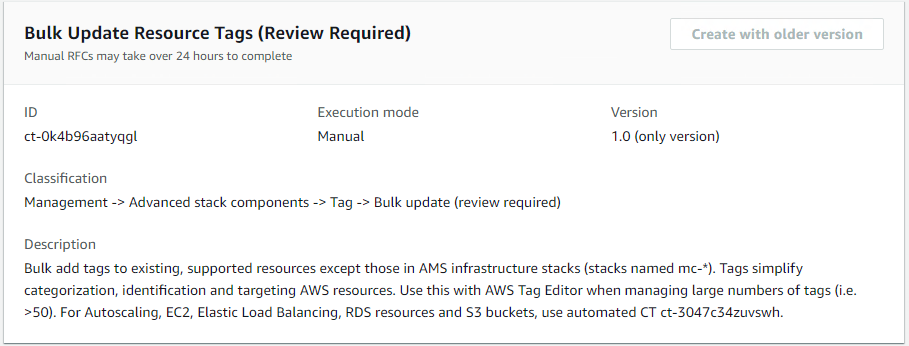
Cómo funciona:
Vaya a la página Crear RFC: en el panel de navegación izquierdo de la consola AMS, haga clic RFCspara abrir la página de RFCs listas y, a continuación, haga clic en Crear RFC.
Elija un tipo de cambio (CT) popular en la vista predeterminada Buscar tipos de cambios o seleccione un CT en la vista Elegir por categoría.
Busque por tipo de cambio: puede hacer clic en un CT popular del área de creación rápida para abrir inmediatamente la página Ejecutar RFC. Tenga en cuenta que no puede elegir una versión antigua de CT con Quick Create.
Para ordenar CTs, utilice el área Todos los tipos de cambios en la vista de tarjeta o de tabla. En cualquiera de las vistas, seleccione una CT y, a continuación, haga clic en Crear RFC para abrir la página Ejecutar RFC. Si corresponde, aparece la opción Crear con una versión anterior junto al botón Crear RFC.
Elegir por categoría: seleccione una categoría, una subcategoría, un elemento y una operación, y se abrirá el cuadro de detalles del CT con la opción Crear con una versión anterior, si corresponde. Haga clic en Crear RFC para abrir la página Ejecutar RFC.
En la página Ejecutar RFC, abra el área del nombre del CT para ver el cuadro de detalles del CT. Se requiere un asunto (lo rellena automáticamente si elige su CT en la vista Buscar tipos de cambios). Abra el área de configuración adicional para añadir información sobre la RFC.
En el área de configuración de ejecución, utilice las listas desplegables disponibles o introduzca valores para los parámetros necesarios. Para configurar los parámetros de ejecución opcionales, abra el área de configuración adicional.
Cuando haya terminado, haga clic en Ejecutar. Si no hay errores, aparecerá la página de la RFC creada correctamente con los detalles de la RFC enviada y el resultado inicial de la ejecución.
Abra el área de parámetros de ejecución para ver las configuraciones que envió. Actualice la página para actualizar el estado de ejecución de la RFC. Si lo desea, cancele la RFC o cree una copia de la misma con las opciones de la parte superior de la página.
Cómo funciona:
Utilice la función de creación en línea (se emite un
create-rfccomando con todos los parámetros de ejecución y RFC incluidos) o la de plantilla (se crean dos archivos JSON, uno para los parámetros de RFC y otro para los parámetros de ejecución) y ejecute elcreate-rfccomando con los dos archivos como entrada. Ambos métodos se describen aquí.Envíe el
aws amscm submit-rfc --rfc-idcomando RFC: con el ID de RFC devuelto.IDSupervise el comando RFC:.
aws amscm get-rfc --rfc-idID
Para comprobar la versión del tipo de cambio, utilice este comando:
aws amscm list-change-type-version-summaries --filter Attribute=ChangeTypeId,Value=CT_ID
nota
Puede utilizar cualquier CreateRfc parámetro con cualquier RFC, forme o no parte del esquema del tipo de cambio. Por ejemplo, para recibir notificaciones cuando cambie el estado de la RFC, añada esta línea --notification "{\"Email\": {\"EmailRecipients\" : [\"email@example.com\"]}}" a la parte de los parámetros de la RFC de la solicitud (no a los parámetros de ejecución). Para ver una lista de todos los CreateRfc parámetros, consulta la referencia de la API de administración de cambios de AMS.
CREACIÓN EN LÍNEA:
Ejecute el comando create RFC con los parámetros de ejecución incluidos en línea (comillas de escape al proporcionar los parámetros de ejecución en línea) y, a continuación, envíe el ID de RFC devuelto. Por ejemplo, puedes reemplazar el contenido por algo como esto:
aws amscm create-rfc --titlebulk-update-tags--change-type-id ct-0k4b96aatyqgl --change-type-version 1.0 --execution-parameters '{"Description":"test-tag-bulk-update","CsvS3Url":"PRE-SIGNED_S3_URL"}'
CREACIÓN DE PLANTILLA:
Envía la plantilla RFC a un archivo de tu carpeta actual. En este ejemplo se le asigna el nombre TagBulkUpdateRfc .json. Tenga en cuenta que, dado que solo hay un parámetro de ejecución para iniciar una pila, el parámetro de ejecución puede estar en el propio archivo JSON del esquema y no es necesario crear un archivo JSON de parámetros de ejecución independiente.
aws amscm create-rfc --generate-cli-skeleton > TagBulkUpdateRfc.jsonModifique y guarde el TagBulkUpdateRfc archivo.json. Por ejemplo, puedes reemplazar el contenido por algo como esto:
{ "ChangeTypeVersion": "1.0", "ChangeTypeId": "ct-0k4b96aatyqgl", "Title": "Bulk-Update_Tags", "ExecutionParameters": "{\"Description\":\"Bulk tag resources\",\"CsvS3Url\":\"PRESIGNED_S3_URL\"}" }}Crea el RFC:
aws amscm create-rfc --cli-input-json file://TagBulkUpdateRfc.jsonRecibirá el ID del nuevo RFC en la respuesta y podrá utilizarlo para enviar y supervisar el RFC. Hasta que la envíe, la RFC permanece en estado de edición y no se inicia.
La exportación del editor de etiquetas rellena una matriz con todas las etiquetas de todos los recursos; las etiquetas que faltan se rellenan con el valor «no etiquetadas». Al reutilizar este CSV de exportación como entrada a la RFC, se crean todas las etiquetas que antes faltaban, con el valor literal de «no etiquetadas».
Se trata de un tipo de cambio que «requiere revisión» (un operador de AMS debe revisar y ejecutar el CT), lo que significa que la RFC puede tardar más en ejecutarse y es posible que tengas que comunicarte con AMS a través de la opción de correspondencia de la página de detalles de la RFC. Además, si programa un RFC del tipo de cambio «requiere revisión», asegúrese de esperar al menos 24 horas. Si la aprobación no se produce antes de la hora de inicio programada, el RFC se rechazará automáticamente.
Para utilizar la versión automática de este tipo de cambio, que se recomienda excepto en circunstancias poco habituales, consulte Etiqueta | Actualización masiva.
Para ver los servicios compatibles y otra información, consulta Etiquetar las notas de las actualizaciones masivas.
Agregue etiquetas de forma masiva a los recursos compatibles existentes, excepto a los de las pilas de infraestructura de AMS (pilas denominadas mc-*).
Parámetros de entrada de ejecución
Para obtener información detallada sobre los parámetros de entrada de la ejecución, consulteEsquema para el tipo de cambio ct-0k4b96aatyqgl.
Ejemplo: Parámetros necesarios
{ "Description": "Tag all the instances for App A", "CsvS3Url": "https://example-bucket.s3.eu-central-1.amazonaws.com/tags.csv" }
Ejemplo: todos los parámetros
{ "Description": "Tag all the instances for App A", "CsvS3Url": "https://example-bucket.s3.amazonaws.com/tags.csv?AWSAccessKeyId=AKIAIOSFODNN7EXAMPLE", "Priority": "Medium" }